使用matplotlib中的cmap来设置颜色映射
参考:Understanding Colormaps in Matplotlib
在数据可视化中,颜色的选择非常重要,能够以一种直观的方式呈现数据。Matplotlib提供了许多不同的颜色映射(colormap)选项,可以帮助我们根据数据的特点来选择合适的颜色方案。在本文中,我们将介绍如何使用matplotlib中的cmap功能来设置颜色映射,从而实现更具有吸引力和表现力的数据可视化效果。
1. 设置默认颜色映射
首先,让我们来看一下如何设置默认颜色映射。我们可以通过plt.set_cmap()函数来设置默认的颜色映射。下面是一个简单的示例代码:
import matplotlib.pyplot as plt
import numpy as np
# 设置默认颜色映射为'viridis'
plt.set_cmap('viridis')
# 创建一维数组
x = np.arange(0, 10, 0.1)
y = np.sin(x)
# 绘制图形
plt.plot(x, y)
plt.show()
Output:
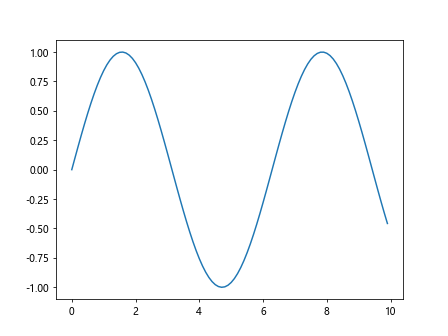
在这个示例中,我们用plt.set_cmap('viridis')来设置默认颜色映射为’viridis’。即使我们没有显式地指定颜色映射,在绘制图形时也会使用默认的颜色映射。
2. 使用不同的颜色映射
除了设置默认颜色映射外,我们还可以在绘制图形时显式地指定颜色映射。下面是一个示例代码:
import matplotlib.pyplot as plt
import numpy as np
# 创建随机数据
x = np.random.rand(100)
y = np.random.rand(100)
colors = np.random.rand(100)
# 绘制散点图,并指定颜色映射为'cool'
plt.scatter(x, y, c=colors, cmap='cool')
plt.colorbar()
plt.show()
Output:
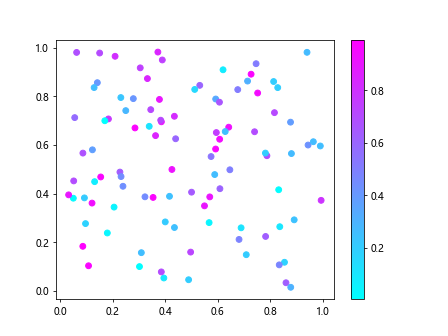
在这个示例中,我们使用plt.scatter()绘制散点图,并通过cmap='cool'来指定颜色映射为’cool’。
3. 修改颜色映射的范围
有时候我们希望将颜色映射的范围限制在一个特定的区间内,可以通过plt.Normalize()来实现。
import matplotlib.pyplot as plt
import numpy as np
import matplotlib.colors as mcolors
# 创建一维数组
x = np.linspace(0, 10, 100)
y = np.sin(x)
# 创建归一化器,将数据范围限制在[-1, 1]之间
norm = mcolors.Normalize(vmin=-1, vmax=1)
# 绘制图形,指定归一化器和颜色映射为'plasma'
plt.plot(x, y, color='k', norm=norm, cmap='plasma')
plt.colorbar()
plt.show()
在这个示例中,我们使用mcolors.Normalize()创建了一个归一化器,并将数据范围限制在[-1, 1]之间。然后在绘制图形时,通过color='k', norm=norm, cmap='plasma'来指定黑色线条,使用归一化器和颜色映射为’plasma’。
4. 自定义颜色映射
如果我们对现有的颜色映射不满意,还可以自定义颜色映射。下面是一个示例代码:
import matplotlib.pyplot as plt
import numpy as np
import matplotlib.colors as mcolors
# 自定义颜色映射
colors = [(1, 0, 0), (0, 1, 0), (0, 0, 1)] # 红绿蓝三原色
cmap = mcolors.LinearSegmentedColormap.from_list("custom_cmap", colors)
# 创建一维数组
x = np.random.rand(100)
y = np.random.rand(100)
# 绘制散点图,使用自定义颜色映射
plt.scatter(x, y, c=y, cmap=cmap)
plt.colorbar()
plt.show()
Output:
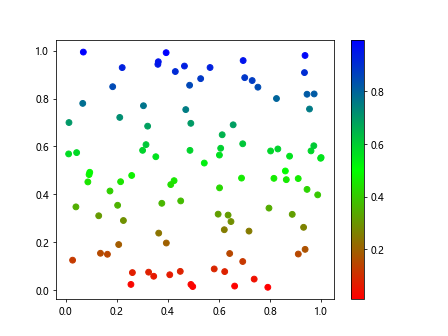
在这个示例中,我们通过mcolors.LinearSegmentedColormap.from_list()来自定义颜色映射为红绿蓝三原色,然后在绘制散点图时使用了这个自定义的颜色映射。
5. 调整颜色映射
有时候我们希望调整颜色映射的亮度、对比度或饱和度等属性,可以通过plt.colors.ListedColormap()和plt.colors.PowerNorm()等函数来实现。
import matplotlib.pyplot as plt
import numpy as np
import matplotlib.colors as mcolors
# 创建一维数组
x = np.linspace(0, 10, 100)
y = np.sin(x)
# 调整颜色映射的亮度
cmap = mcolors.ListedColormap(['b', 'g', 'r'])
norm = mcolors.PowerNorm(gamma=0.5)
# 绘制图形,指定颜色映射和归一化器
plt.plot(x, y, color='k', cmap=cmap, norm=norm)
plt.colorbar()
plt.show()
在这个示例中,我们通过mcolors.ListedColormap(['b', 'g', 'r'])来创建一个颜色映射,然后使用mcolors.PowerNorm(gamma=0.5)来调整颜色映射的亮度。最后,在绘制图形时指定了这个颜色映射和归一化器。
6. 混合颜色映射
有时候我们希望混合使用多个颜色映射,可以通过plt.colors.LinearSegmentedColormap等函数来实现。
import matplotlib.pyplot as plt
import numpy as np
import matplotlib.colors as mcolors
# 创建一维数组
x = np.arange(0, 10, 0.1)
y = np.sin(x)
# 创建两个颜色映射
colors1 = plt.cm.cool(np.linspace(0, 1, 128)) # cool颜色映射的前半部分
colors2 = plt.cm.hot(np.linspace(0, 1, 128)) # hot颜色映射的前半部分
colors = np.vstack((colors1, colors2))
cmap = mcolors.ListedColormap(colors)
# 绘制图形,指定颜色映射
plt.plot(x, y, color='k', cmap=cmap)
plt.colorbar()
plt.show()
在这个示例中,我们通过plt.cm.cool()和plt.cm.hot()分别创建了cool和hot两个颜色映射,并通过np.vstack()函数将这两个颜色映射进行了混合。最后在绘制图形时指定了这个混合后的颜色映射。
7. 颜色映射对比
有时候我们需要对比不同的颜色映射效果,可以通过绘制图例来实现。下面是一个示例代码:
import matplotlib.pyplot as plt
import numpy as np
# 创建一维数组
x = np.linspace(0, 10, 100)
y = np.sin(x)
# 绘制曲线,分别使用'viridis'和'inferno'两种颜色映射
plt.plot(x, y, color='k', cmap='viridis', label='viridis')
plt.plot(x, -y, color='k', cmap='inferno', label='inferno')
# 添加图例
plt.legend()
plt.colorbar()
plt.show()
在这个示例中,我们通过绘制两条曲线,分别使用’viridis’和’inferno’两种颜色映射,并通过plt.legend()来添加图例,以便对比两种颜色映射的效果。
8. 颜色映射在散点图中的应用
颜色映射在绘制散点图时尤其有用,可以直观地展现数据的分布和属性。下面是一个示例代码:
import matplotlib.pyplot as plt
import numpy as np
# 创建随机数据
x = np.random.rand(100)
y = np.random.rand(100)
colors = np.random.rand(100)
# 绘制散点图,根据y值的大小来设置颜色映射
plt.scatter(x, y, c=colors, cmap='cool', s=y*1000, alpha=0.5)
plt.colorbar()
plt.show()
Output:
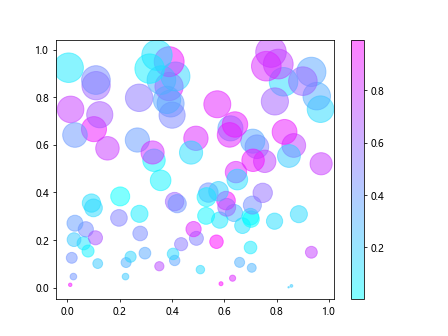
在这个示例中,我们根据y值的大小来设置颜色映射,同时通过s=y*1000来调整散点的大小,以展示数据的分布和关联性。
9. 饱和度和对比度
颜色映射的饱和度和对比度也会对数据可视化产生影响,可以通过调整参数来实现。下面是一个示例代码:
import matplotlib.pyplot as plt
import numpy as np
import matplotlib.colors as mcolors
# 创建一维数组
x = np.linspace(0, 10, 100)
y = np.sin(x)
# 设置颜色映射的饱和度和对比度
cmap = plt.cm.viridis
cmap.set_under('w', alpha=0) # 设置低于范围的颜色为白色并透明化
cmap.set_over('k', alpha=1) # 设置高于范围的颜色为黑色并不透明
# 绘制图形,指定颜色映射
plt.plot(x, y, color='k', cmap=cmap)
plt.colorbar()
plt.show()
在这个示例中,我们通过cmap.set_under()和cmap.set_over()来设置颜色映射的饱和度和对比度,使数据可视化效果更加清晰和突出。
10. 自动调整颜色映射范围
有时候数据的范围会发生变化,我们可以通过自动调整颜色映射范围来适应数据的变化。下面是一个示例代码:
import matplotlib.pyplot as plt
import numpy as np
# 创建一维数组
x = np.linspace(0, 10, 100)
y = np.sin(x)
# 绘制图形,自动调整颜色映射范围
plt.plot(x, y, color='k', cmap='cool')
plt.colorbar(extend='both')
plt.show()
在这个示例中,我们可以使用参数extend='both'来使颜色映射范围自动调整,适应数据的变化,使数据可视化效果更加准确和完整。
 极客教程
极客教程